iPhone 11'de Silinmiş Metin Mesajları Nasıl Alınır?
Yayınlanan: 2023-01-18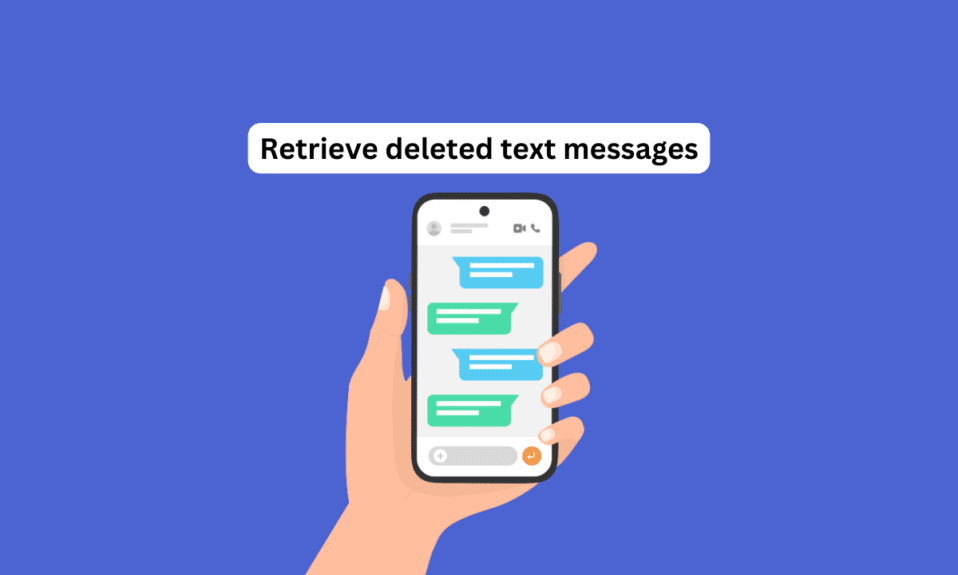
Önemli metin mesajlarını veya iMessage'ları yanlışlıkla iPhone'unuzun Mesaj uygulamasından silmiş veya bir iOS güncellemesi, iPhone geri yüklemesi veya herhangi bir nedenle metin görüşmelerini kaybetmiş olabilirsiniz. Bu silinen mesajları kurtarmanın mümkün olup olmadığını merak ediyor olabilirsiniz veya iPhone 11'de silinen metin mesajlarını nasıl alacağınıza ilişkin yöntemler arıyor olabilirsiniz. Apple topluluğunda, silinen metin mesajlarını nasıl kurtarırım sorusunu her zaman bulacaksınız. iPhone'umda ücretsiz olarak birkaç kez sordum. Bununla birlikte, bu makalede, silinen veri parçalarını aramak için iPhone'da yerleşik çeşitli araçları ve üçüncü taraf kurtarma araçlarını kullanarak iPhone'unuzdaki silinmiş metin mesajlarını kurtarmanın yalnızca bir değil, çeşitli yöntemlerini tartışacağız. Öyleyse, silinen mesajları iPhone'da iCloud olmadan nasıl bulacağınızı öğrenmeye hazırlanalım.
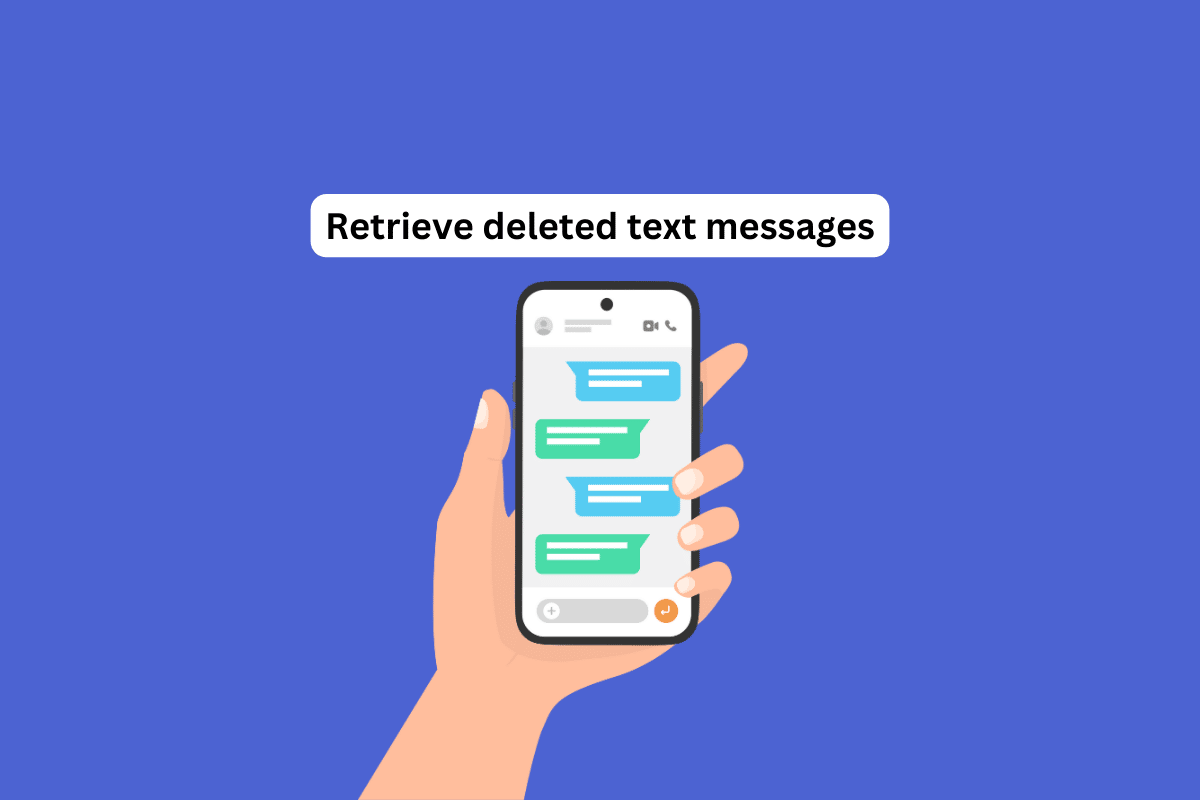
İçindekiler
- iPhone 11'de Silinmiş Metin Mesajları Nasıl Alınır?
- Yöntem 1: Mesajlar Uygulaması Aracılığıyla
- Yöntem 2: iCloud Yedeklemesinden
- Yöntem 3: iTunes Yedekleme Yoluyla
- Yöntem 4: Üçüncü Taraf Kurtarma Aracını Kullanma
- Yöntem 5: Operatör Teknik Desteği ile İletişime Geçin
iPhone 11'de Silinmiş Metin Mesajları Nasıl Alınır?
Çoğu durumda, bir iPhone'da silinen metin mesajlarını almak mümkündür. Ancak, kullanmanız gereken yöntem, mesajların yedeğinin olup olmadığına ve mesajların silinmesinin üzerinden ne kadar zaman geçtiği ve cihaza ne kadar yeni veri eklendiği gibi diğer faktörlere bağlıdır.
Yöntem 1: Mesajlar Uygulaması Aracılığıyla
Yapmanız gereken ilk şey, iMessages uygulamasında Son Silinenler klasörünü kontrol etmektir. Bir mesajı sildiğinizde, cihazınızdan hemen kalıcı olarak silinmez. Bunun yerine, kalıcı olarak silinmeden önce 30 gün kaldığı Son Silinenler klasörüne taşınır. Bu, iCloud olmadan iPhone'da silinen mesajları nasıl bulacağınızı ve ayrıca iPhone 13 ve 11'de silinen metin mesajlarını nasıl alacağınızı öğreneceğiniz yöntemdir. Aşağıdaki adımları izleyin:
1. Telefonunuzda Mesajlar uygulamasını açın.
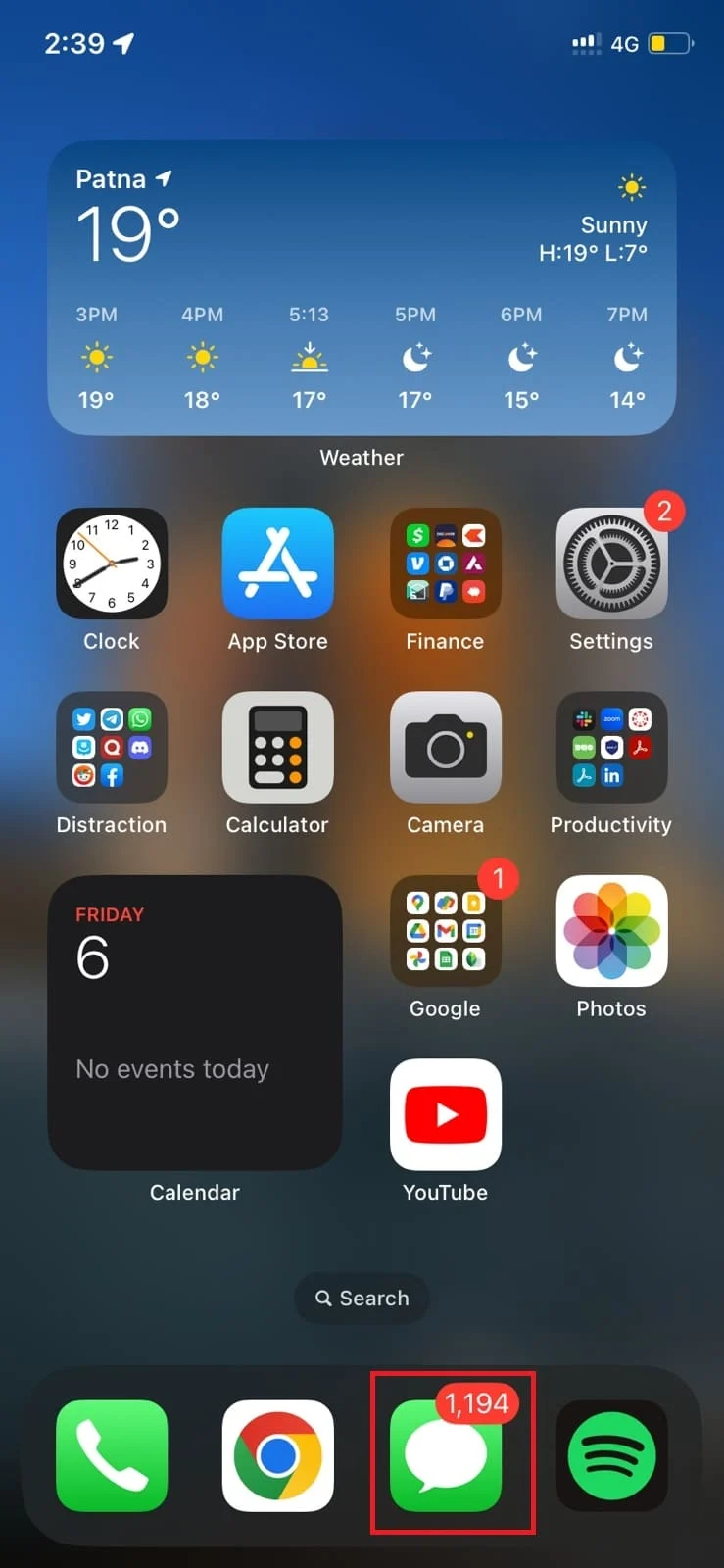
2. Mesajlar uygulamanızın sol üst kısmından Filtreler'e dokunun.
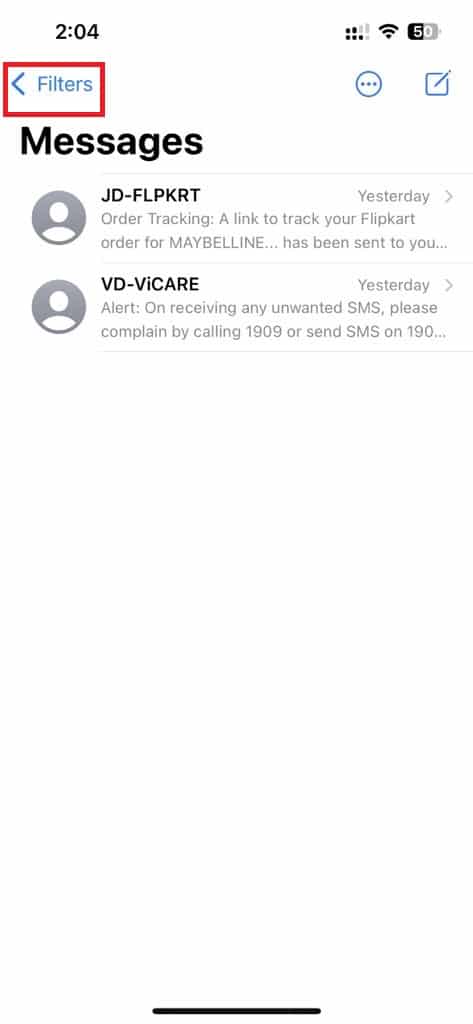
3. Son Silinenler üzerine dokunun.
Not : Son silinen klasör, dosyaları yalnızca iOS 15'te 30 gün, iOS 16 ve üzeri sürümlerde 40 gün tutar. 30 gün sonra kalıcı olarak silinecektir.
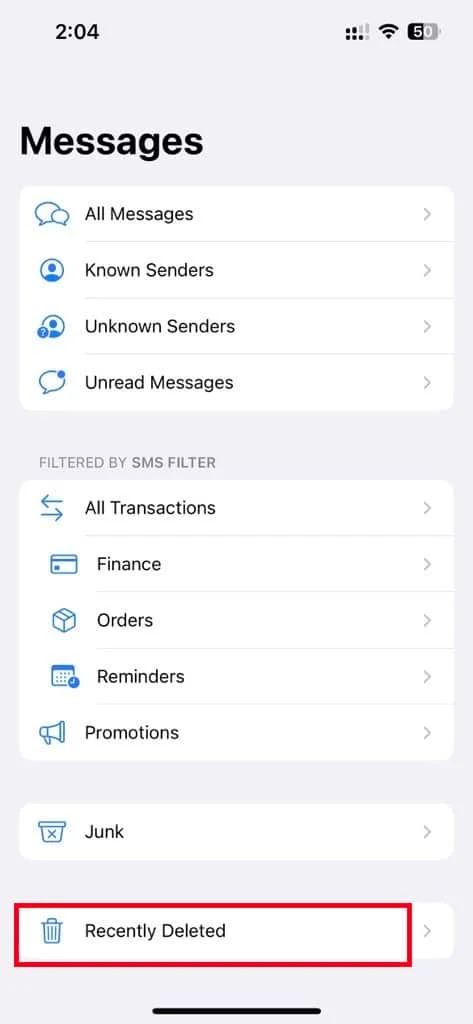
4. Kurtarmak istediğiniz mesajları seçin ve sağ alt köşedeki Kurtar seçeneğine dokunun.
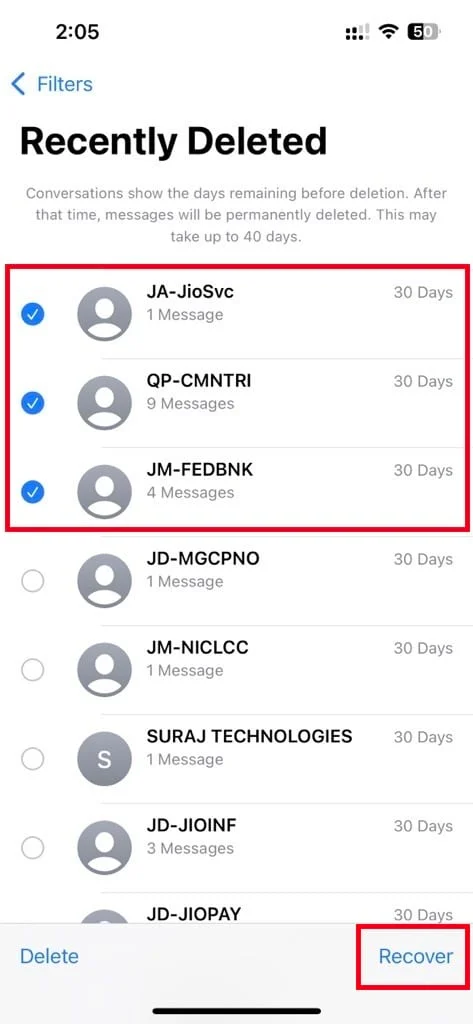
Ayrıca Okuyun : Mac'te Senkronize Olmayan iMessages Nasıl Onarılır
Yöntem 2: iCloud Yedeklemesinden
Kurtarmaya çalıştığınız mesajlar Son Silinenler klasöründe değilse veya 30 günden daha önce silinmişlerse, bir sonraki seçeneğiniz iPhone'unuzun önceki bir yedeğini geri yüklemeyi denemektir. Aygıtınızı düzenli olarak iCloud'a yedekliyorsanız, silinen mesajları içeren bir yedeği geri yüklemeniz mümkün olabilir. Aşağıdaki adımları takip et:
Not 1 : Bu işlemin, yedekleme oluşturulduğundan beri cihazınıza eklenen tüm verilerin üzerine yazacağını, dolayısıyla daha yeni verileri kaybedebileceğinizi unutmayın.
Not 2 : Bu, tüm iPhone verilerinizi silecektir. Bu nedenle, yedekleme hayati önem taşır.
1. iPhone'unuzda Ayarlar uygulamasını açın.
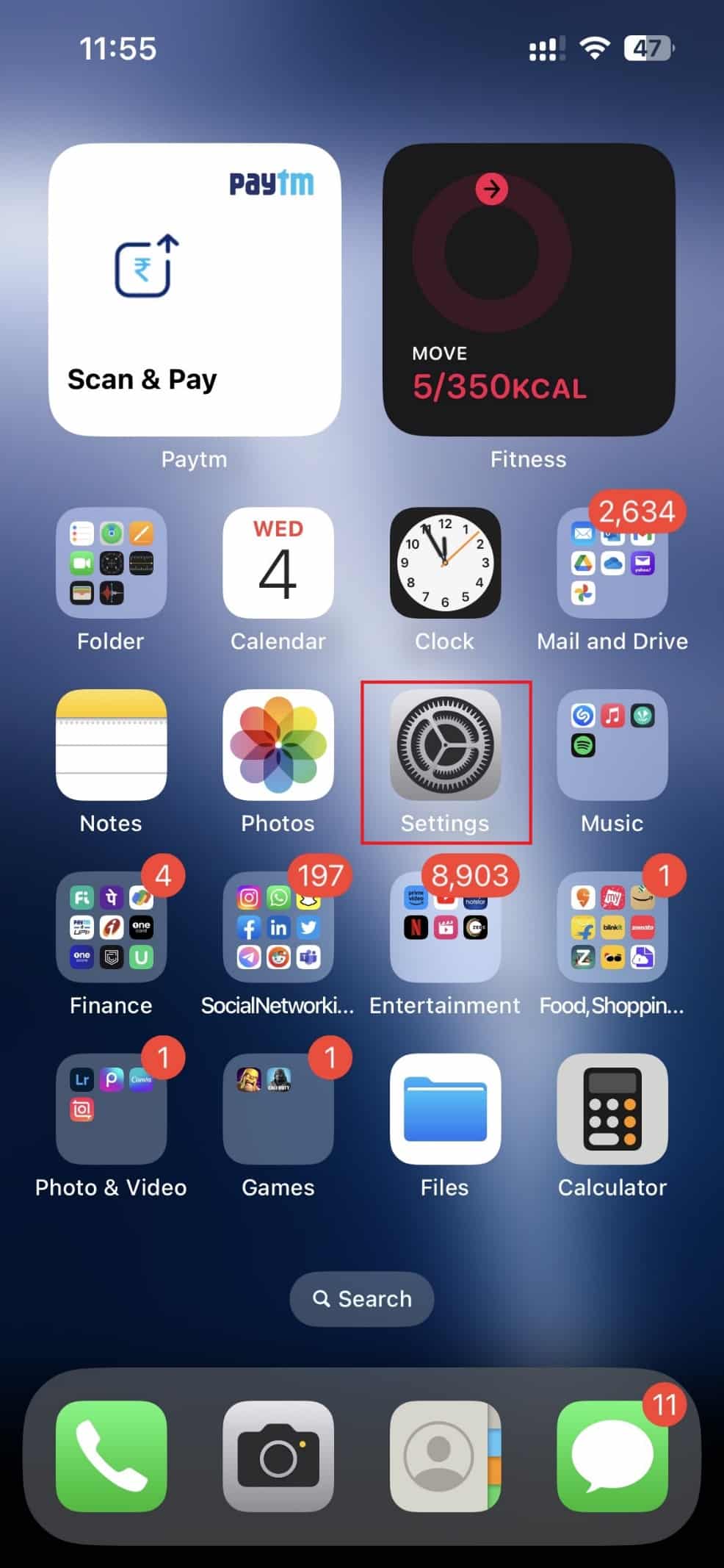
2. Ayarlar ekranının üst kısmındanApple Kimliği Adınıza dokunun.
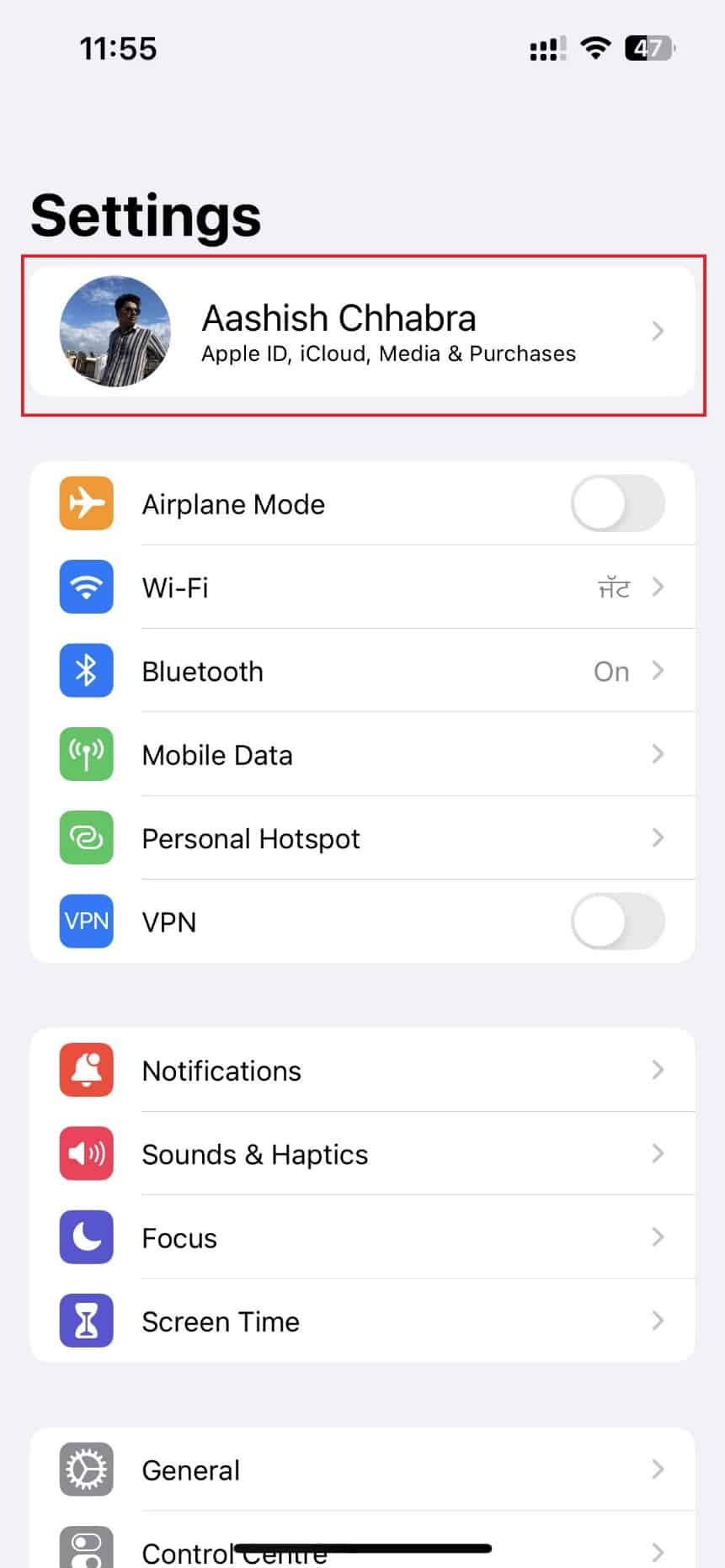
3. Ardından, iCloud > iCloud Yedekleme öğesine dokunun.
Not : Her zaman açık olduğundan emin olun ve iPhone'un yakın zamanda Şimdi Yedekle altında yedeklenip yedeklenmediğini kontrol edin.
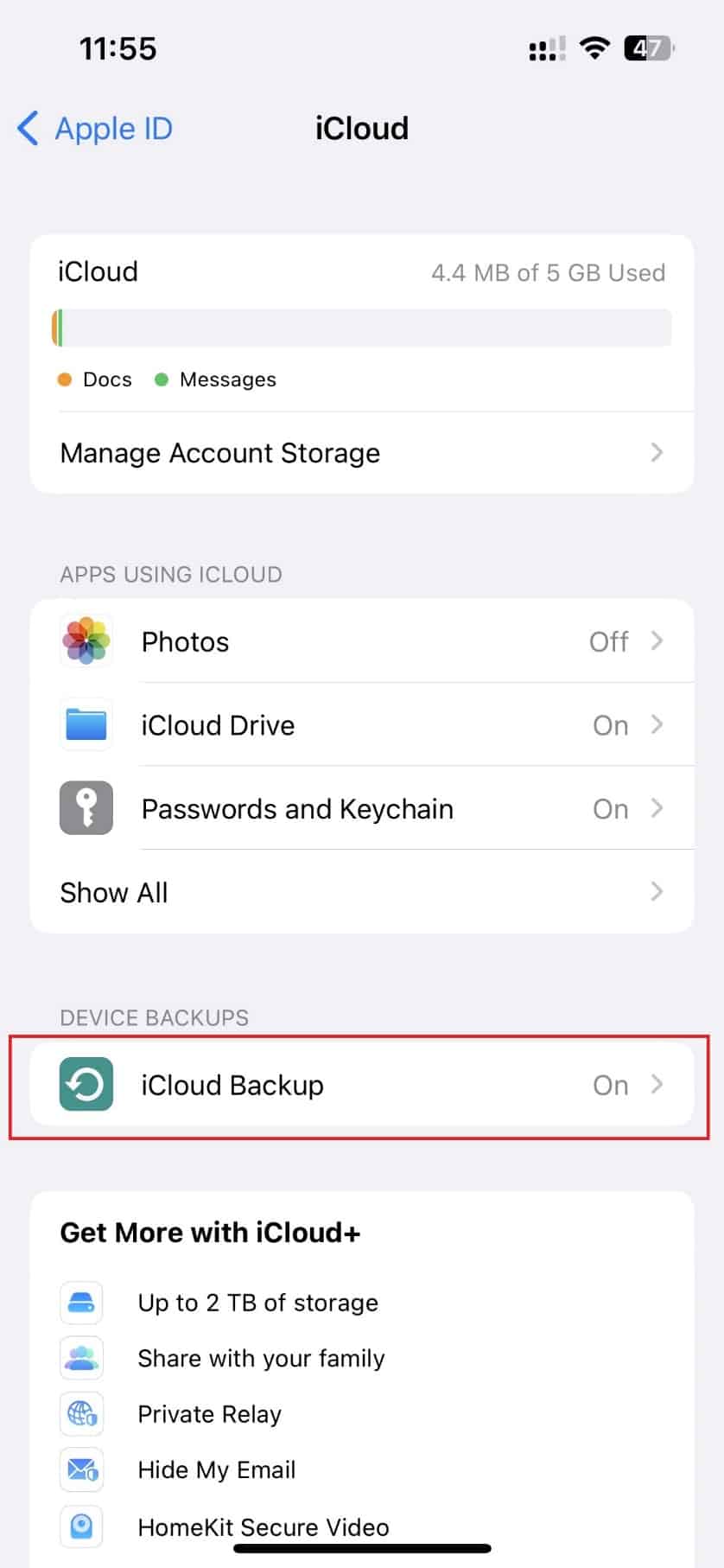
4. iPhone'unuzdaki tüm verileri yedeklemek için Açık seçeneğini belirleyin.
5. Tüm verileri başarıyla yedekledikten sonra, Ayarlar Ana Menüsüne geri dönün ve Genel seçeneğine dokunun.
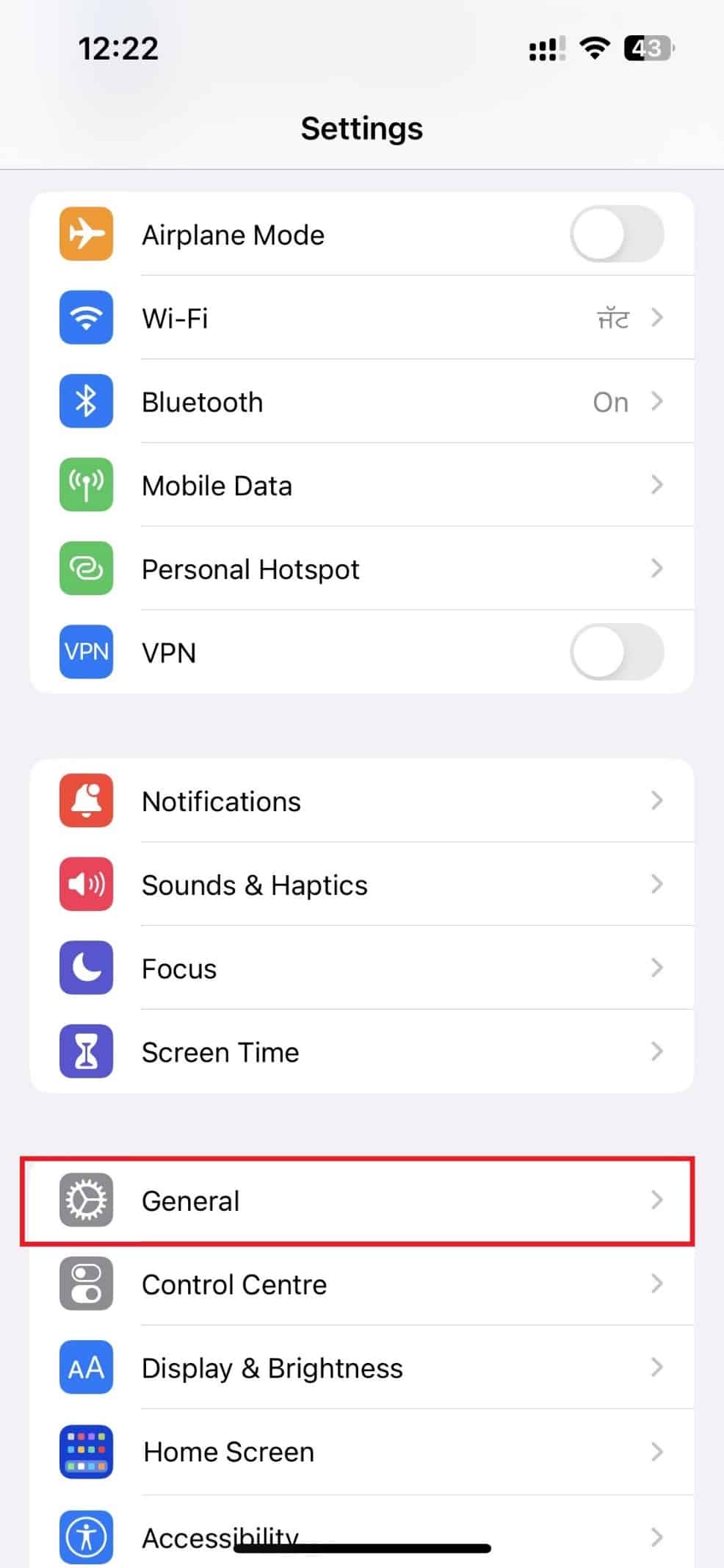
6. iPhone'u Aktar veya Sıfırla üzerine dokunun.
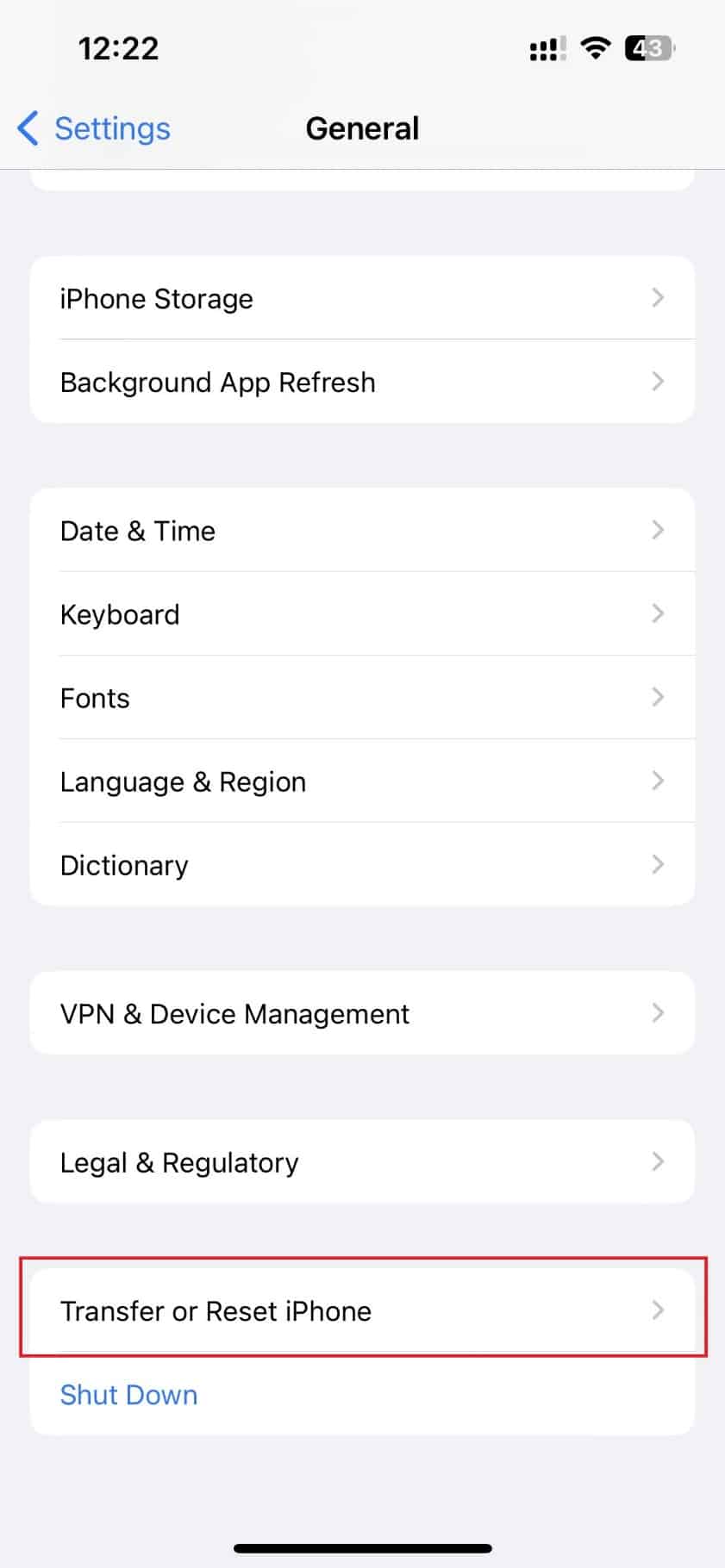
7. Ardından, Tüm İçeriği ve Ayarları Sil üzerine dokunun.
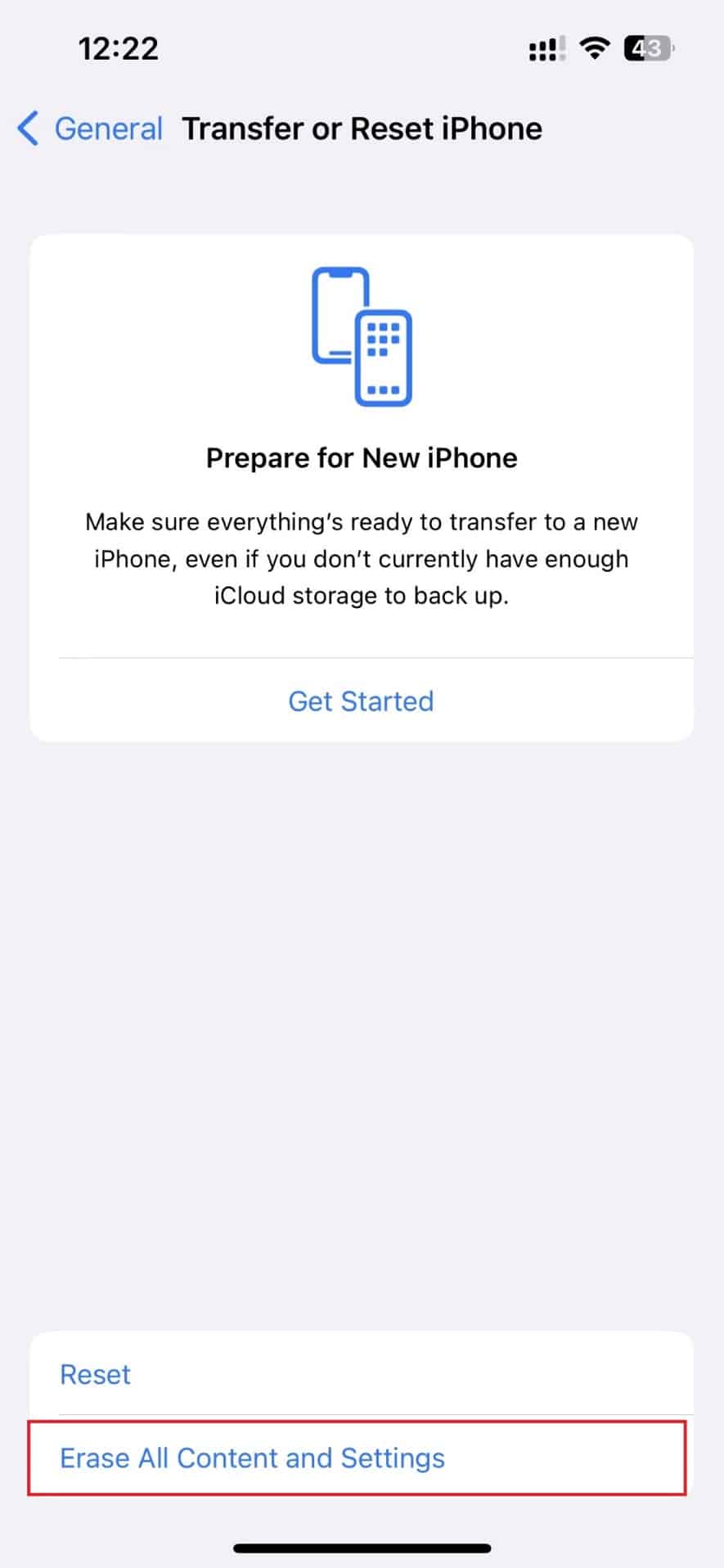
8. Yeniden başlattıktan sonra, Mesajlar da dahil olmak üzere geri yüklemek istediğiniz istediğiniz yedeği seçin.

Geri yükledikten sonra, tüm yedeklenmiş mesajları Mesajlar uygulamanızda alacaksınız.
Yöntem 3: iTunes Yedekleme Yoluyla
Silinen mesajları kurtarmak için iPhone'unuzu PC'nizden iTunes'dan geri yüklemeniz gerekecek.
Not 1 : Bu yöntem, iPhone'unuzu iTunes ile yedeklediyseniz geçerlidir.
Not 2 : Bu yöntem tüm iPhone verilerinizi siler .
1. Öncelikle PC veya dizüstü bilgisayarınızda iTunes uygulamasını açın.
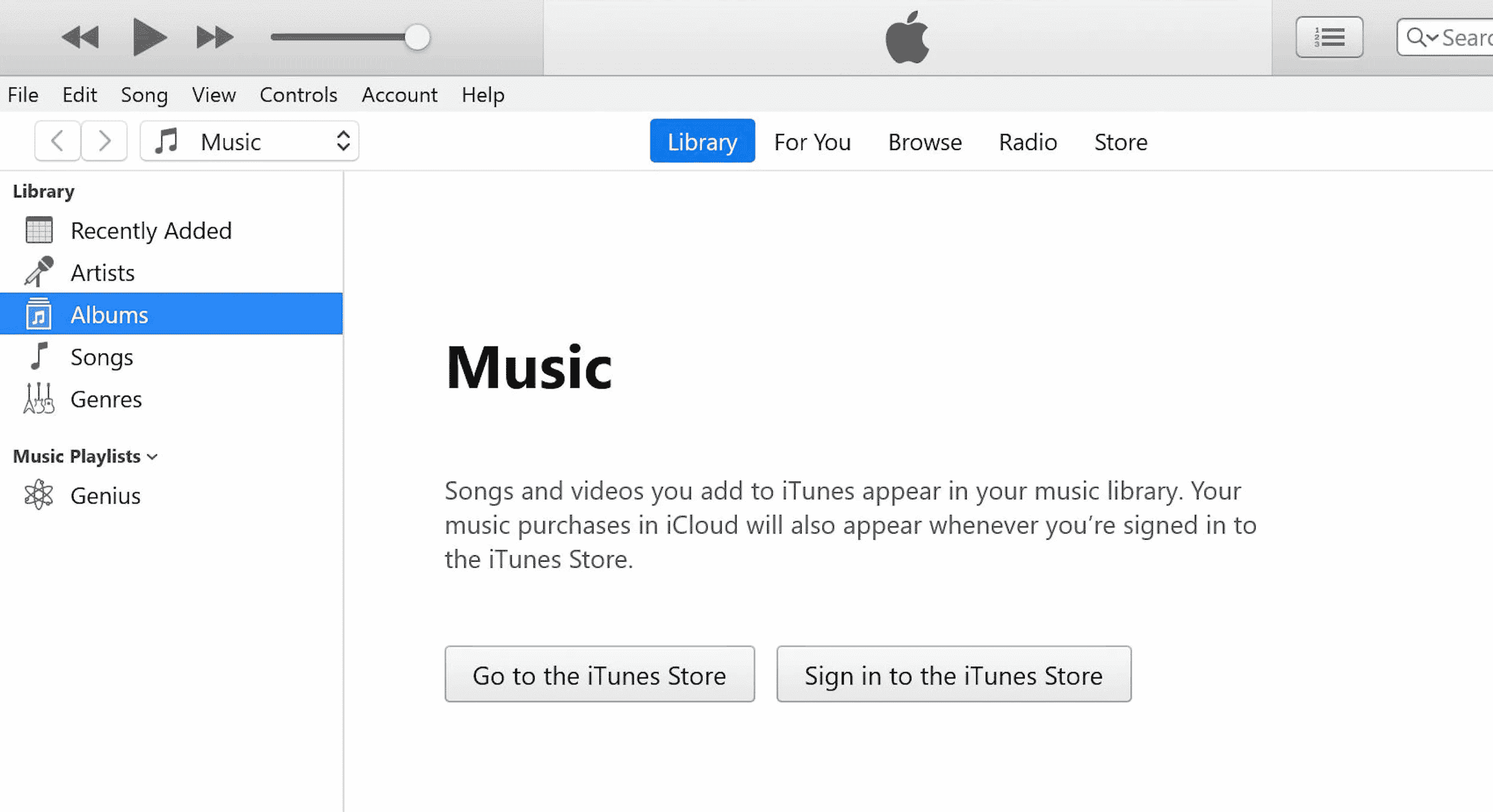
2. iPhone'unuzdaki Sesi Aç düğmesine basın ve hemen bırakın.
3. Ardından, Sesi Kısma düğmesine basın ve hemen bırakın.
4. Şimdi, iPhone'da Dizüstü bilgisayara bağlan simgesi ( Geri yükleme ekranı ) görünene kadar Güç düğmesini basılı tutun.
Not : Ana Ekran düğmeli bir iPhone kullanıyorsanız, Dizüstü bilgisayara bağlan simgesi görünene kadar Sesi Kısma + Ana Sayfa düğmesini basılı tutun.
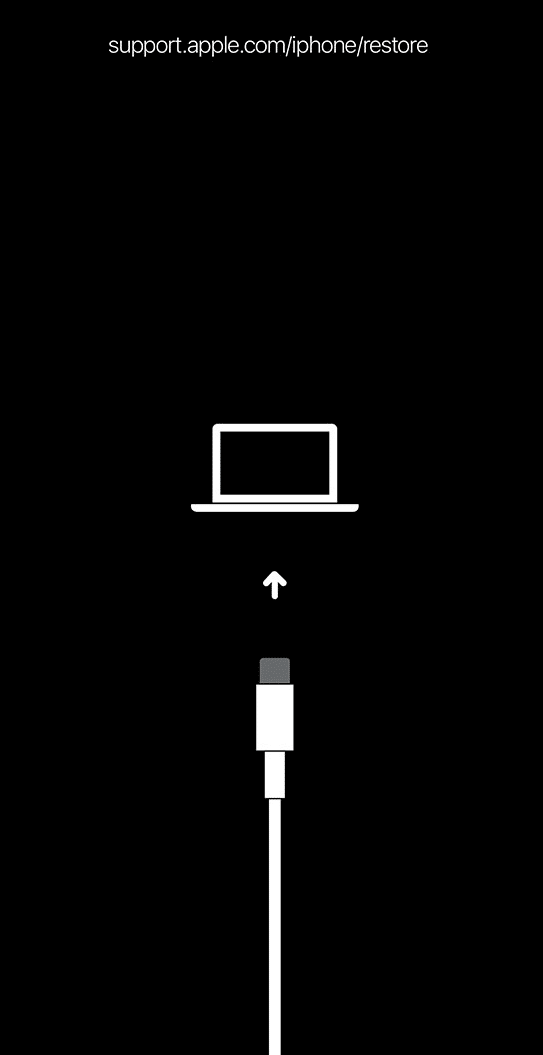
5. Ardından, aşağıda gösterildiği gibi iTunes'daki açılır pencereden Geri Yükle seçeneğine tıklayın.
Not : Bu seçeneğe tıkladığınızda, iTunes, iPhone parolanız da dahil olmak üzere tüm ayarları ve içeriği silecektir.
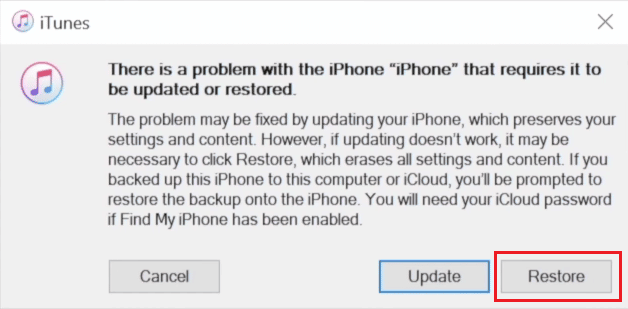
6. Geri Yükle ve Güncelle'ye tıklayın.
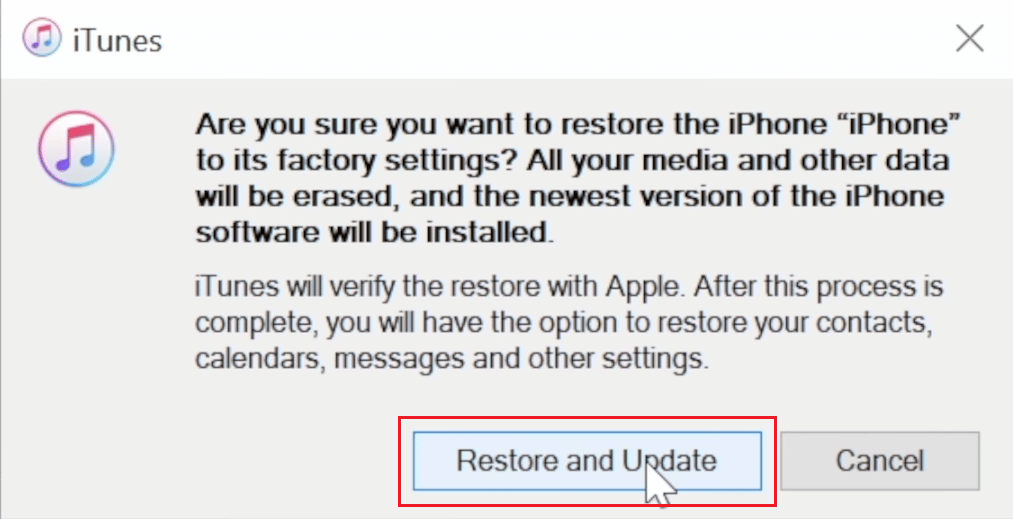
7. Bellenimi indirmek için İndir simgesine tıklayın.
Not : iTunes, indirme işlemini tamamladıktan sonra iPhone'unuzu geri yükleyecektir.
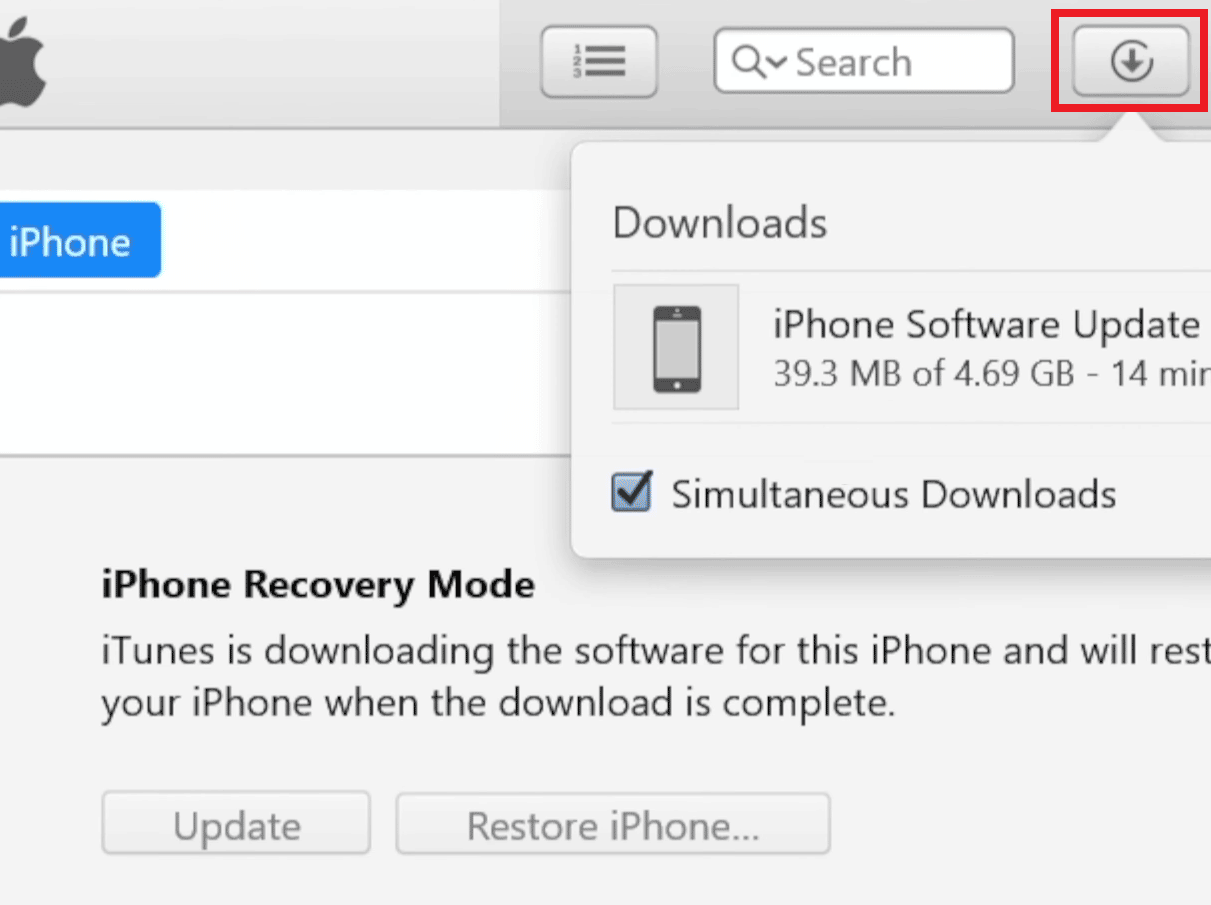
8. iTunes, iPhone'unuzdaki yazılımı geri yükleyecektir. İşlem bitene kadar bekleyin.
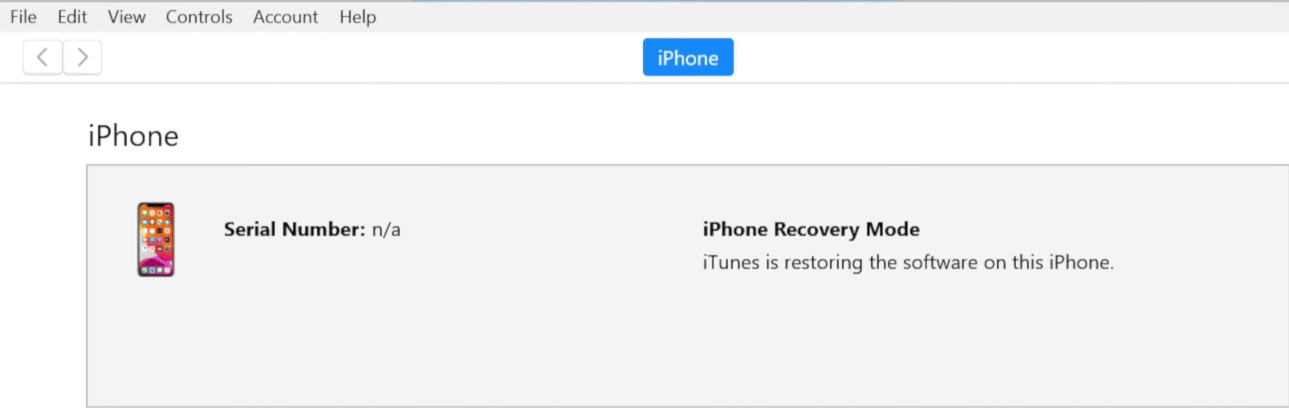
9. iPhone'unuz yeniden başlatıldıktan sonra Mesajlar ve diğer geri yükleme seçeneklerini seçin.
Ayrıca Okuyun : Silinen iCloud E-postası Nasıl Kurtarılır
Yöntem 4: Üçüncü Taraf Kurtarma Aracını Kullanma
Yakın zamanda bir yedeğiniz yoksa veya yukarıdaki yöntemlerden biriyle iletileri kurtaramıyorsanız, son seçeneğiniz üçüncü taraf bir kurtarma aracı kullanmaktır. Bu yöntem, iPhone 13'te silinen metin mesajlarını nasıl alacağınızı ve ayrıca iCloud olmadan iPhone'da silinen mesajları nasıl bulacağınızı öğrenmenize yardımcı olabilir. Çoğu kurtarma aracı, cihazınızı taramanıza ve kurtarılabilir verileri önizlemenize izin veren ücretsiz bir deneme sürümü sunar, ancak verileri gerçekten kurtarmak için tam sürümü satın almanız gerekir. İzlemeniz gereken genel adımlar şunlardır:
Not : Bu araçların her zaman başarılı olmadığını ve kurtarma şansının, mesajların silinmesinin üzerinden ne kadar zaman geçtiği ve cihaza ne kadar yeni veri eklendiği gibi çeşitli faktörlere bağlı olduğunu unutmayın. bu arada.
1. PC'nizde iMyFone D-Back uygulamasını indirin ve başlatın.
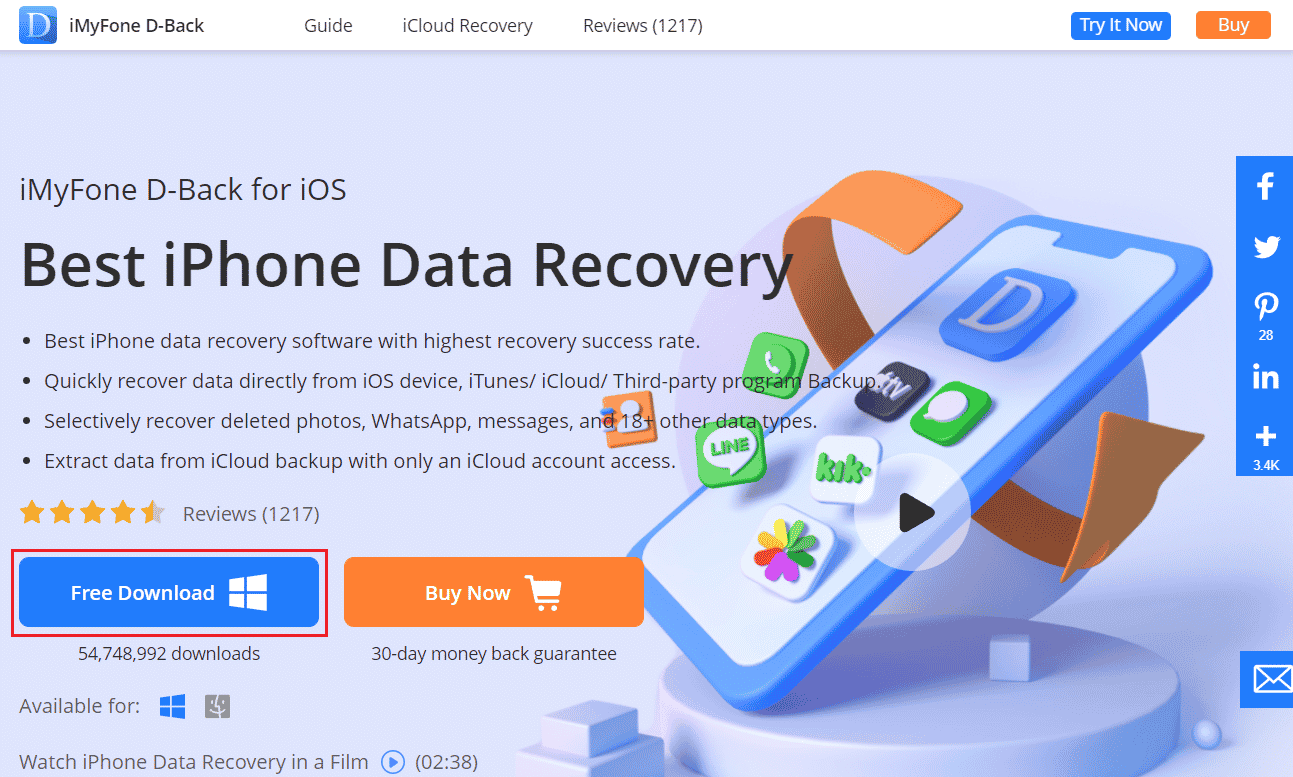
2. iOS Aygıtından Kurtar sekmesine tıklayın.
3. Ardından, Başlat'a tıklayın.
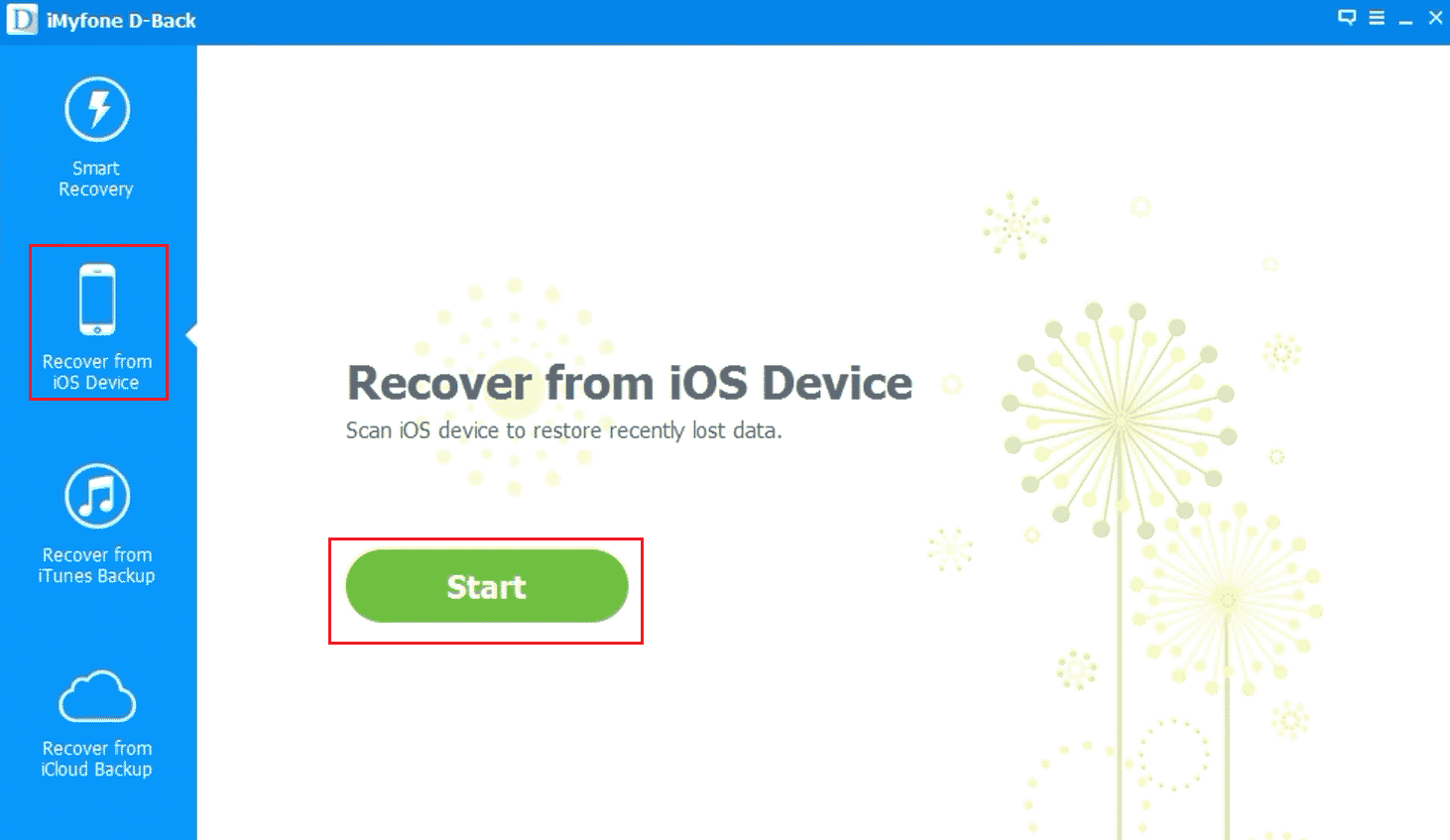
4. iPhone'unuzu PC'ye bağlayın.
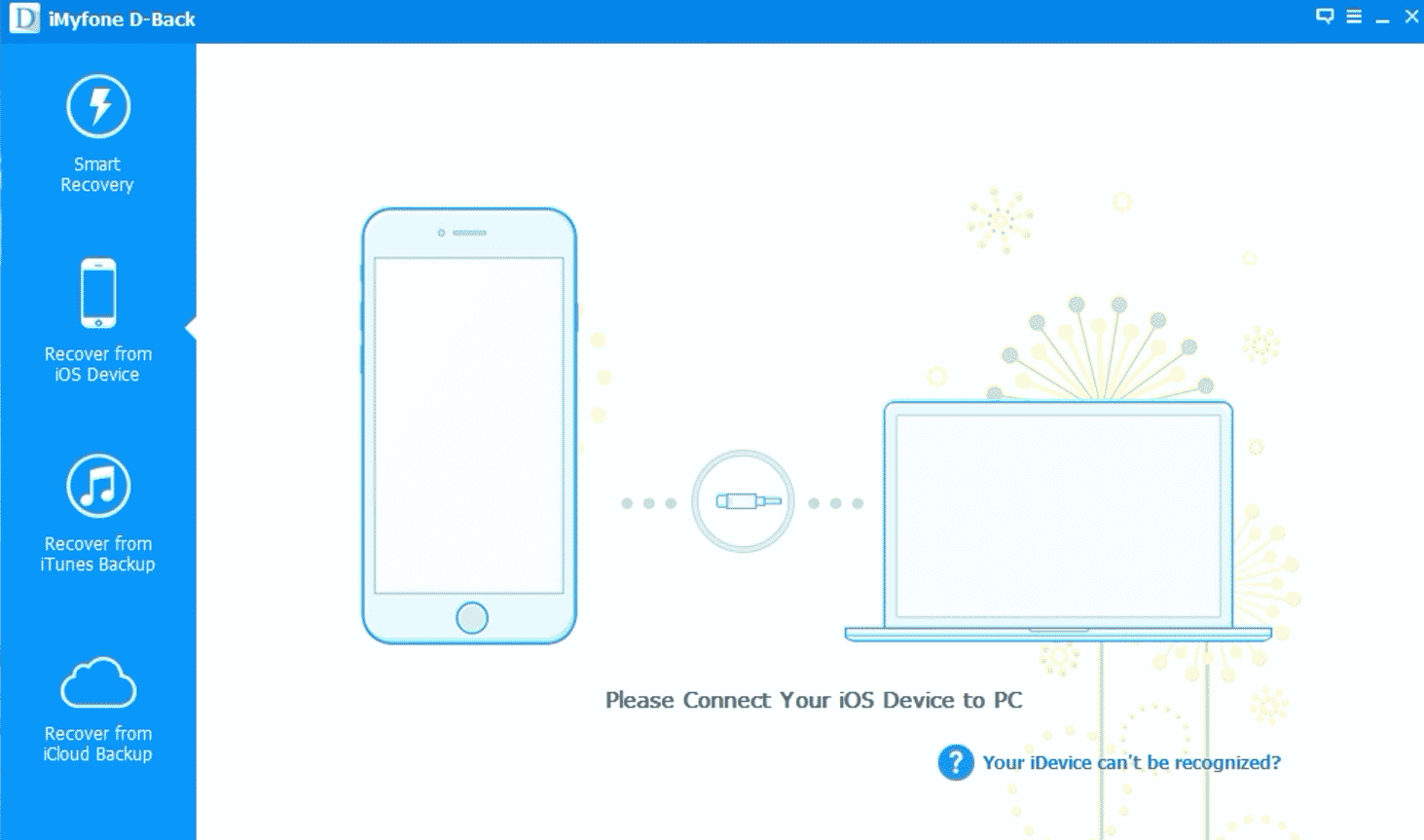
5. Programın iOS cihazınızı analiz etmesine izin verin.
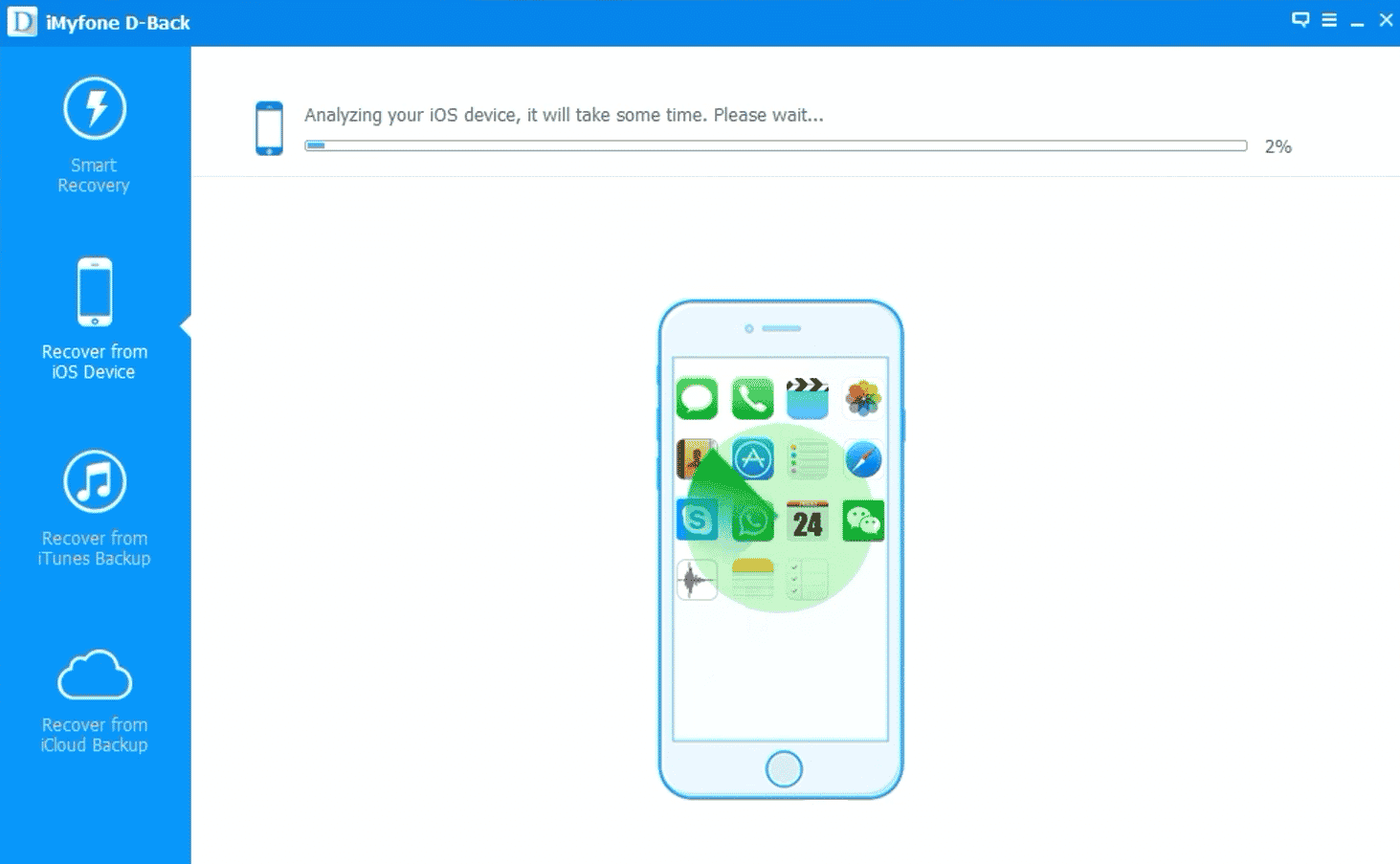
6. Eski ve silinmiş metin mesajlarını bulmak için Mesaj ve Mesaj Eki onay kutularını seçin.
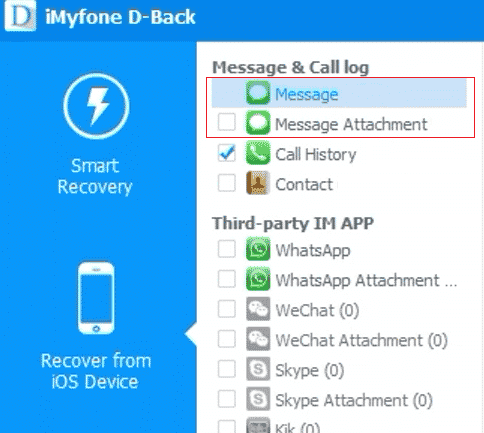
7. Silinen mesajı iPhone'unuza aşağıda gösterildiği gibi geri yüklemek için Kurtar seçeneğine tıklayın.
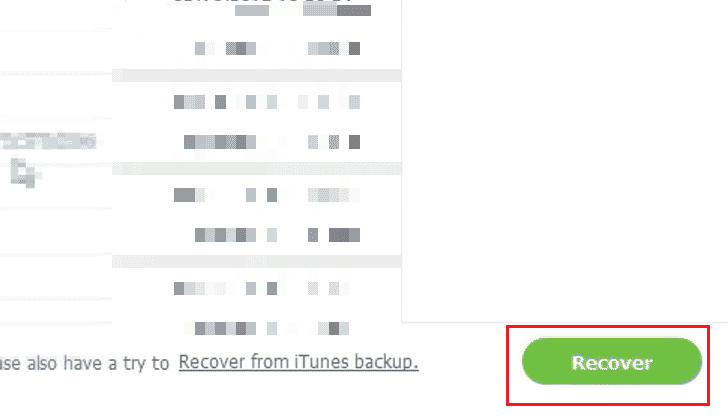
Yöntem 5: Operatör Teknik Desteği ile İletişime Geçin
Tüm yöntemleri denedikten sonra mesajlarınızı kurtaramazsanız, son çare telefon operatörünüzden yardım istemektir. Bazı telefon operatörleri, aramalarınızın kaydını tuttukları gibi, mesajlarınızın kaydını da tutabilir. Bu nedenle, yardım istemek için onlara ulaşın. Operatör hesabınızda oturum açmanız gerekecek veya hizmet sağlayıcının müşteri hizmetleri telefon numaralarını kullanarak onlara ulaşabilirsiniz.
Önerilen :
- PC Pozitif ve Negatif Basınçlı Fan: Hangisi Daha İyi?
- Kişileri Bildirmeden WhatsApp Numarası Nasıl Değiştirilir
- Mesajları Devre Dışı Bırakma ve İndirme iCloud'da Ne Anlama Geliyor?
- Android'de Silinmiş Metin Mesajları Nasıl Kurtarılır
Bu nedenle, yardımınız için ayrıntılı adımlarla iPhone 11'de silinen metin mesajlarını nasıl alacağınızı anladığınızı umuyoruz. Makale yapmamızı istediğiniz diğer konularla ilgili soru ve önerilerinizi bize iletebilirsiniz. Bunları bilmemiz için aşağıdaki yorumlar bölümüne bırakın.
